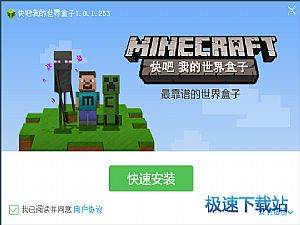快吧我的世界盒子PC端详细安装教程及使用技巧
时间:2020-12-03 10:45:54 作者:无名 浏览量:55
快吧我的世界盒子是一款为“我的世界”玩家推出的一款辅助性的工具,玩家可以通过该工具直接启动游戏,同时还能够更加快捷的与好友一起联机进入服务器中。快吧我的世界盒子中可以下载更多的游戏版本,用户也可以手动添加游戏版本,软件提供了丰富的MOD、材质包、地图、光影、皮肤资源等等,接下来给大家介绍一下该软件的详细安装教程,同时本站也提供下载哦!
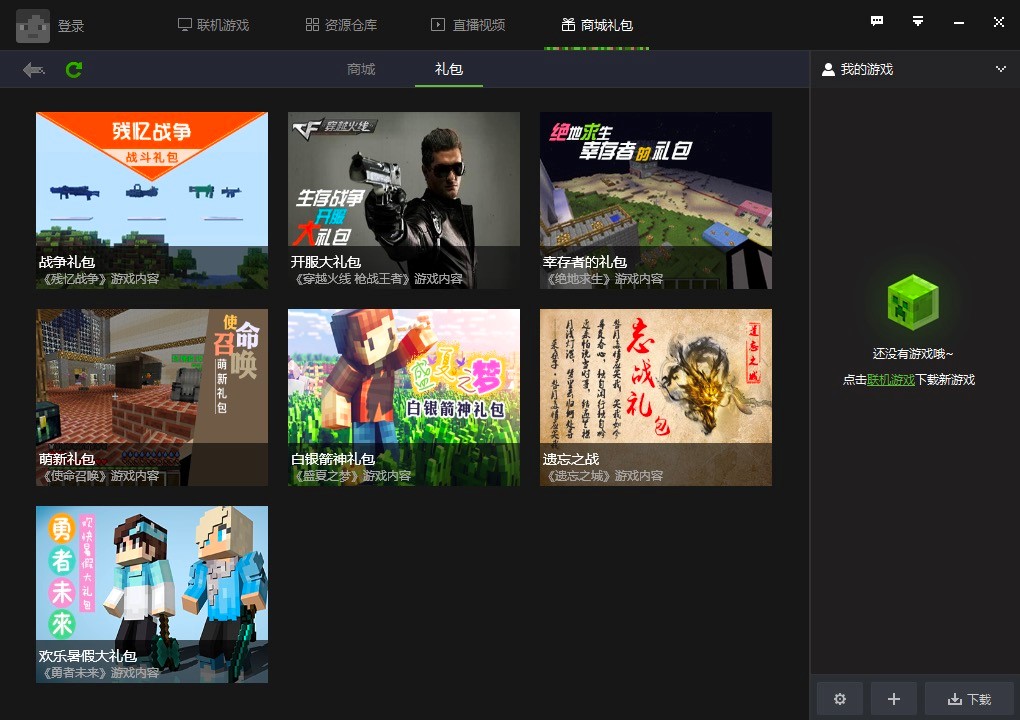
快吧我的世界盒子图一
安装教程:
1. 本站提供快吧我的世界盒子的下载,在本站找到该软件的下载地址,点击成功下载之后,对下载的软件压缩包进行解压。在解压完成后点击exe程序文件就能够开始进行安装。
2. 打开该软件的安装向导页面之后,我们看到该软件的安装程序之后,在左下角的“用户协议”选项中,用户需要对其进行同意,接下来才可以继续进行该软件的安装。
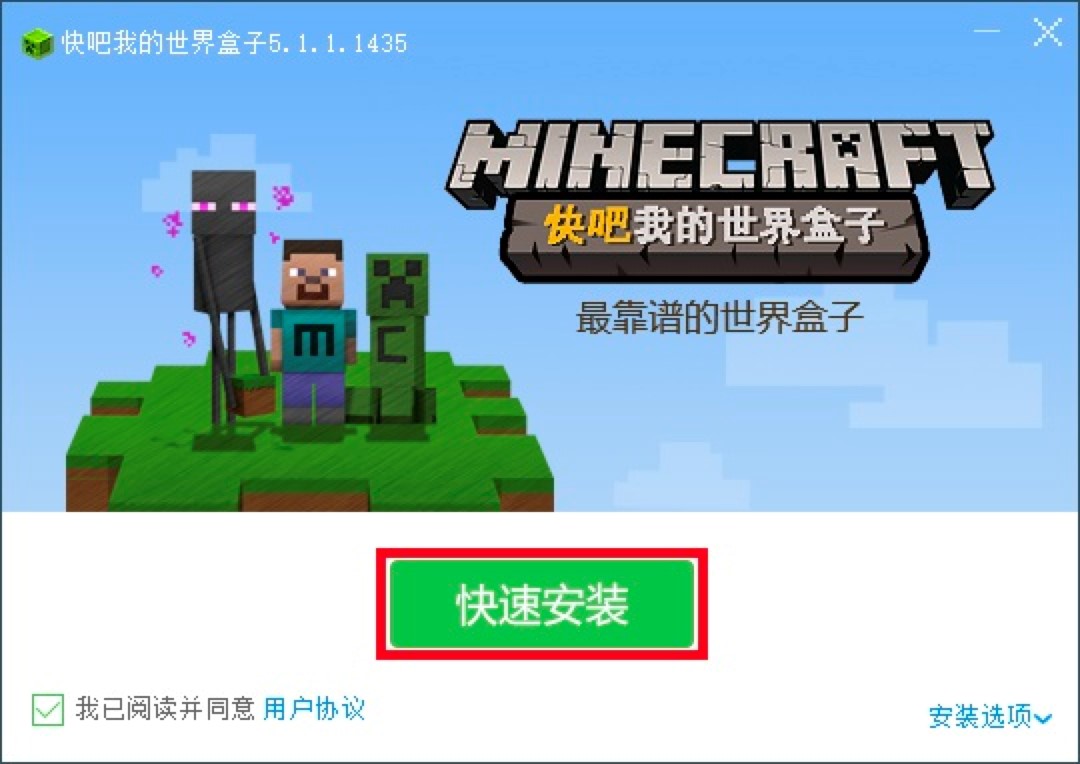
快吧我的世界盒子图二
3. 点击该页面中的“快速安装”的按钮,就能够正式开始对软件进行安装。但是这样的安装会将软件直接存放在电脑C盘中,C盘中文件过多就会影响运行速度,建议用户选择自定义安装的方式。
4. 选择自定义的安装方式,我们点击该页面中的“安装选项”按钮,在弹出来的页面中选择其他的磁盘进行安装即可。点击“更改目录”的选项之后,选择合适的安装地址,对于该软件的安装设置确定之后,在这里我们直接点击“立即安装”按钮,就开始进行正式的安装。
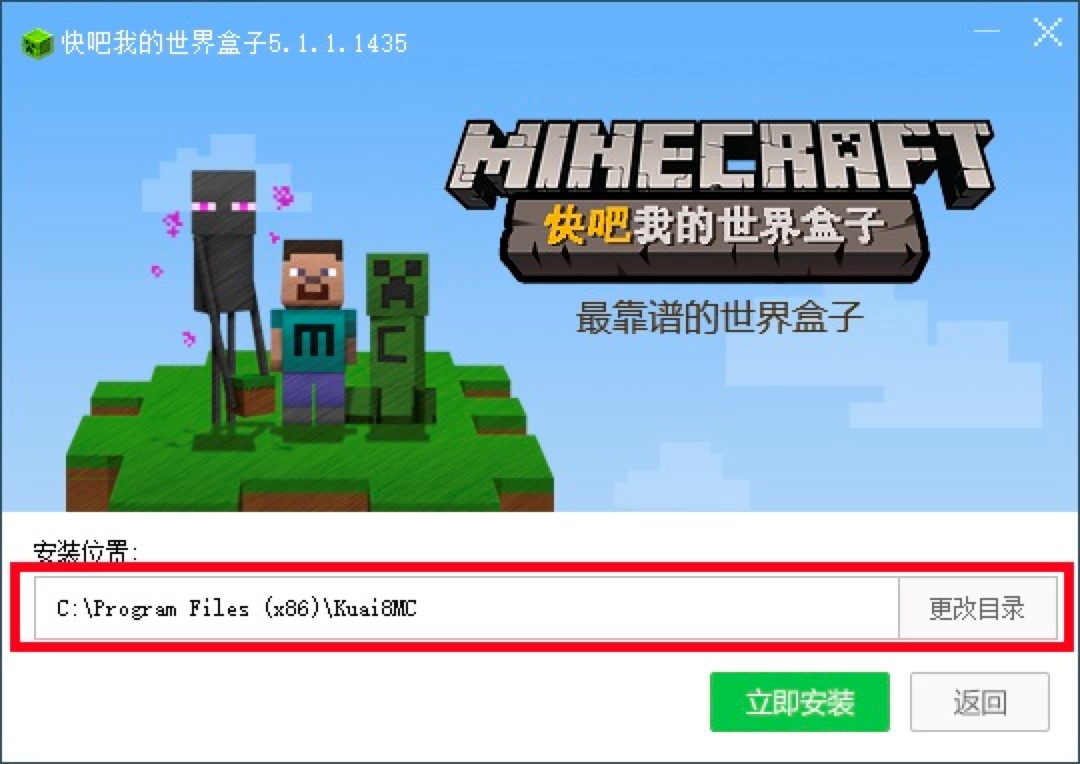
快吧我的世界盒子图三
5. 进入软件的自动安装过程中,我们直接耐心等待即可。软件安装完成后就会出现如下图所示的界面,对于该软件的附加任务,用户根据使用习惯进行选择即可,确定之后点击“立即体验”按钮即可退出安装程序。
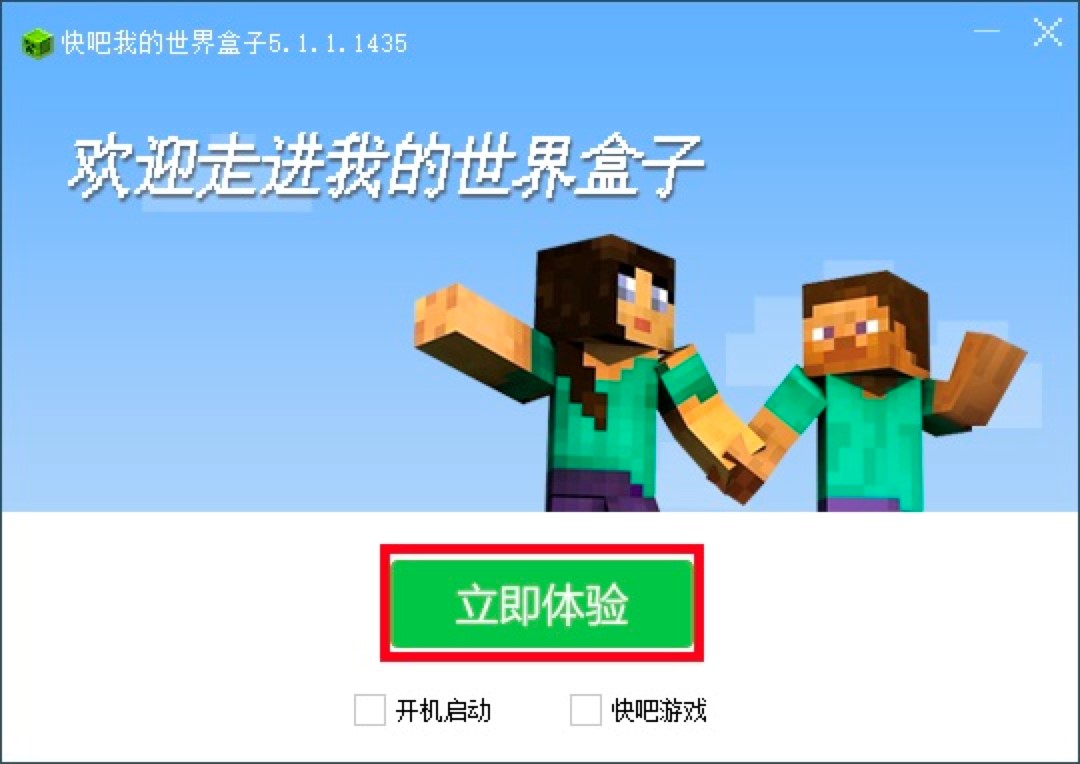
快吧我的世界盒子图四
使用教程:
1. 打开电脑中安装好的吧我的世界盒子,首先需要自行注册账号,然后使用注册好的账号进行登录即可。
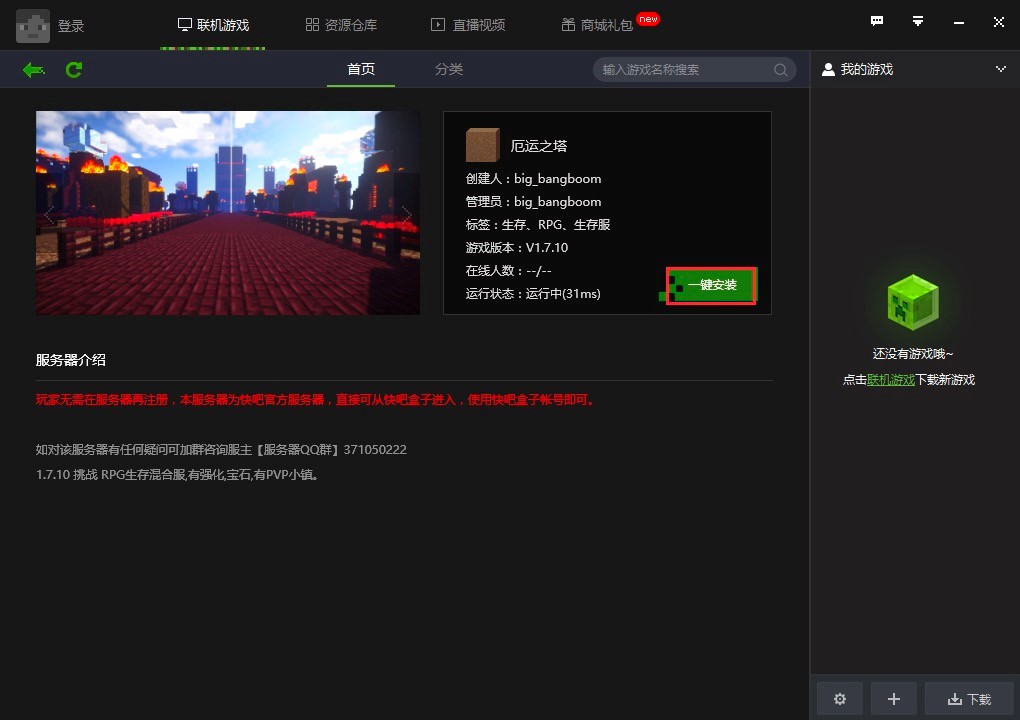
快吧我的世界盒子图五
3. 用户可以直接点击“商城礼包”,在该板块中还能够找到对应游戏的礼包,然后免费领取哦!
快吧我的世界盒子 4.8.1.1374 官方版
- 软件性质:国产软件
- 授权方式:免费版
- 软件语言:简体中文
- 软件大小:7029 KB
- 下载次数:139848 次
- 更新时间:2020/12/3 2:17:00
- 运行平台:WinXP,Win7,...
- 软件描述:快吧我的世界盒子是一款我的世界专属游戏盒,提供海量的联机服务器、纯净版本和各类型... [立即下载]
相关资讯
相关软件
电脑软件教程排行
- 怎么将网易云音乐缓存转换为MP3文件?
- 比特精灵下载BT种子BT电影教程
- 微软VC运行库合集下载安装教程
- 土豆聊天软件Potato Chat中文设置教程
- 怎么注册Potato Chat?土豆聊天注册账号教程...
- 浮云音频降噪软件对MP3降噪处理教程
- 英雄联盟官方助手登陆失败问题解决方法
- 蜜蜂剪辑添加视频特效教程
- 比特彗星下载BT种子电影教程
- 好图看看安装与卸载
最新电脑软件教程
- 中国银河证券双子星新用户使用帮助
- 枣庄同城游戏大厅怎么用?使用图文教程
- 宇宙骂人小工具怎么用?下载使用教程
- 芜湖唐人游游戏大厅下载使用教程
- 网易有爱魔兽世界插件图文使用教程
- 网易POPO官方版功能特点和安装步骤
- 网络数据监视器怎么用?监视器使用图文教学
- 浪人算牌QQ双扣角色怎么用?新手使用帮助
- 酷狗音乐2009功能特点和安装步骤
- 金山影霸功能特点和安装教学
软件教程分类
更多常用电脑软件
更多同类软件专题